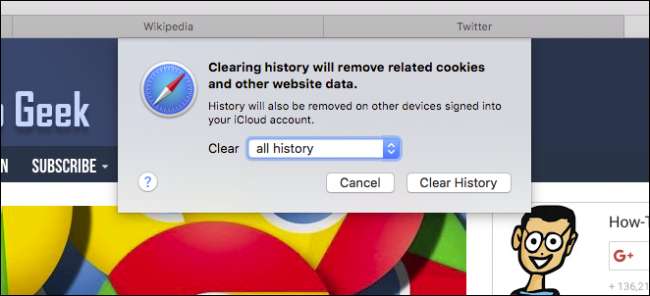
Lehet, hogy nincs mit elrejteni, amikor az interneten böngészünk, de mégis érdemes hébe-hóba tisztáznia az előzményeket. Ez elég egyszerű az OS X Safari rendszerén, és csak néhány kattintást igényel.
A böngészési előzmények törlése nem feltétlenül bonyolult feladat. A Safariban csak annyit kell tennie, hogy rákattint az „Előzmények” menüre, és alul kiválasztja az „Előzmények törlése…” lehetőséget.

Miután ezt megtette, választási lehetőséget kap, törölheti az „utolsó órát”, „ma”, „ma és tegnap” és az „összes előzményt”. Ha úgy döntött, rákattint az „Előzmények törlése” gombra, és az előzmények az Ön preferenciáinak megfelelően törlődnek.
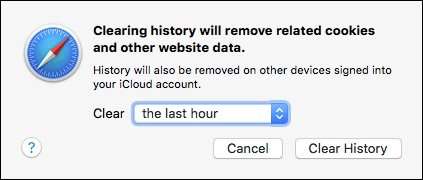
Ha egyszerűen törölni szeretné az előzmények egy részét, akkor kattintson az „Előzmények megjelenítése” gombra („Command + Y”).
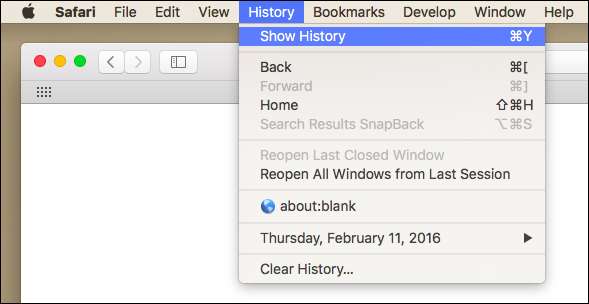
Kattintson a webhelyre, vagy használja a „Command” billentyűt több hely kiválasztásához, majd nyomja meg a „Delete” gombot.
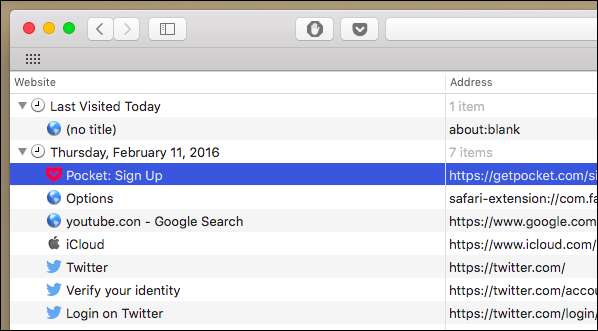
Beállíthatja azt is, hogy a Safari olyan gyakran törli az előzményeket. Amikor megnyitja a Safari beállítást („Command +,”), kattintson az „Általános” fülre, és válassza az „Előzmények eltávolítása” lehetőséget.
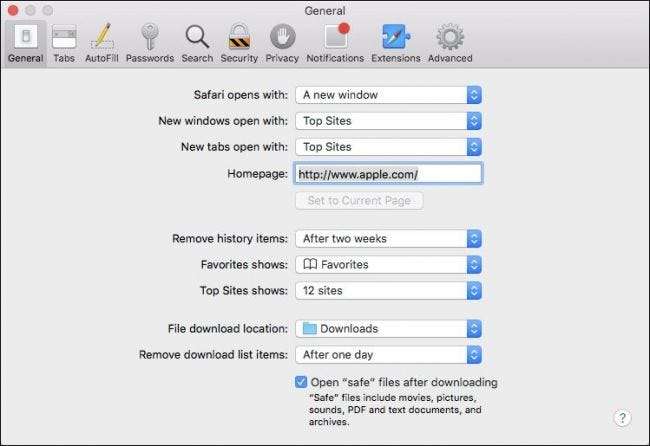
Eldöntheti, hogy mikor, vagy ha automatikusan törli az előzményeit egy nap, egy hét, két hét, egy hónap, egy év után, vagy korlátlanul megőrizheti az előzményeket a manuális opció kiválasztásával.
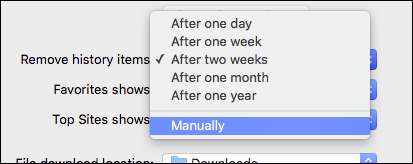
A Safari beállításai között kattintson az „Adatvédelem” fülre. Beszéltünk róla hogyan tilthatók le harmadik féltől származó sütik , de nem beszéltünk teljesen a sütik törléséről. Egyszerűen kattintson az „Összes webhelyadat eltávolítása…” gombra.
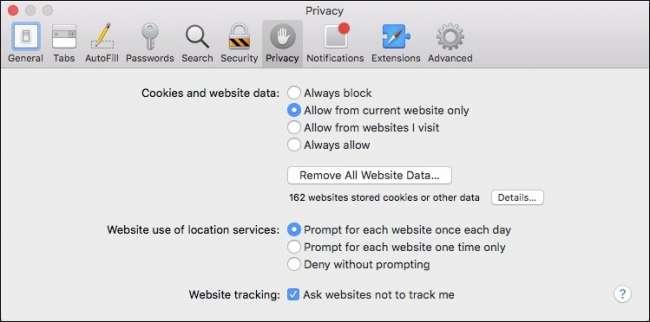
Meg kell erősítenie, hogy „el kívánja-e távolítani a webhelyek által a számítógépen tárolt összes adatot”.
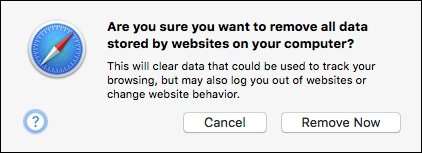
Ha nem szeretné törölni az összes cookie-t, kattintson a „Részletek…” gombra. Ezen az oldalon láthatja a számítógépén tárolt összes cookie-t.
Ha egyet választ, akkor csak azt az egyetlen cookie-t törölheti, vagy tarthatja lenyomva a „Command” gombot, és kiválaszthat többet, vagy „Mindet eltávolíthat”.
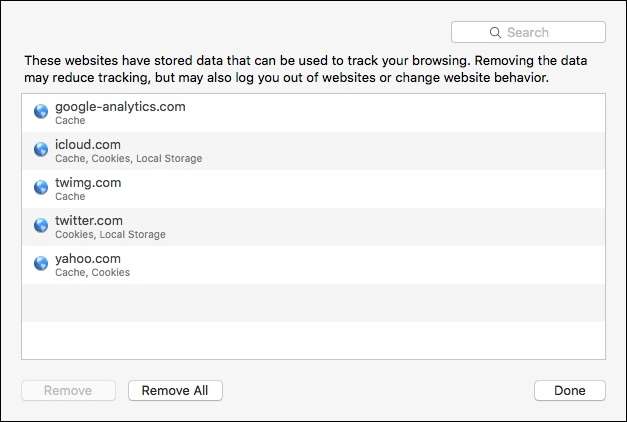
Ne feledje, ha ezt megteszi, az esetlegesen személyre szabott webhelyek eltávolításra kerülnek, és kijelentkeznek az összes webhelyről (bár a felhasználónevet és a jelszót elmentve könnyűnek kell lennie a bejelentkezéshez).
ÖSSZEFÜGGŐ: Hogyan tilthatók le harmadik féltől származó sütik minden böngészőben
Az előzmények és a cookie-k törlése nem feltétlenül alattomos. Jó, ha tudatában vagy az adatvédelemnek, mert gyakran előfordul, hogy valaki egy percig kéri a számítógéped használatát. Lehet, hogy nem néz semmit kellemetlen vagy botrányos dologra, de megint nem feltétlenül akarja, hogy bárki is tudja, mit nézett vagy olvasott.







